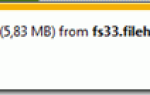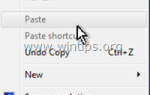Этот учебник содержит инструкции о том, как можно заблокировать каналы YouTube, если вам это интересно. Команды могут быть особенно полезно, если у вас есть дети и вы не хотите, чтобы смотреть видео на YouTube, которые содержат порнографию, взрослый или другой нежелательный контент, или если вы хотите, чтобы блокировать конкретный канал YouTube по любой другой причине.
Как вы уже знаете, YouTube не дает пользователям возможности блокировать показ определенных каналов YouTube. Единственный параметр безопасности, который предлагает YouTube, — «Ограниченный режим» *, который дает вам возможность скрывать видео, помеченные другими пользователями как неприемлемый контент (для взрослых, насилие и т. Д.). Итак, если вы хотите заблокировать видео или канал YouTube, продолжайте читать ниже …
* Чтобы включить ограниченный режим на YouTube:
1. Перейдите на сайт YouTube.
2. щелчок в твоем изображение профиля, или на три точки ![]() меню и нажмите Ограниченный режим: выкл
меню и нажмите Ограниченный режим: выкл
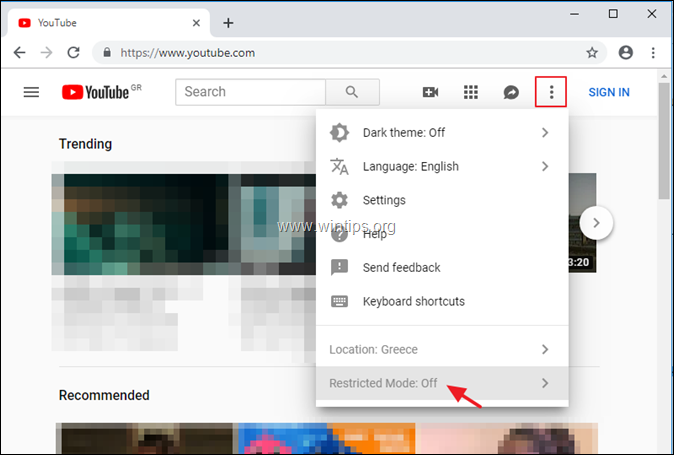
3. Переключить АКТИВИРОВАТЬ ОГРАНИЧЕННЫЙ РЕЖИМ в НА.
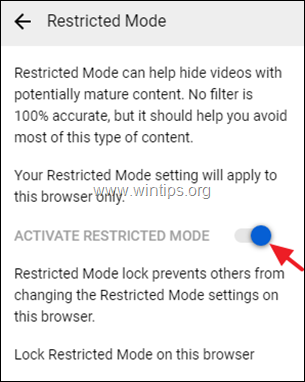
Как заблокировать YouTube видео или каналы в Chrome или Firefox.
Единственный способ отфильтровать и заблокировать нежелательные каналы YouTube — это установить в браузере расширение YouTube Video Blocker. Для этой задачи вы можете использовать одно из следующих расширений:
- BlockTube
- Блокировщик видео
Как заблокировать видео на YouTube Каналы с BlockTube.
1. Загрузить и установить BlockTube * расширение в вашем веб-браузере.
- Загрузите BlockTube для Google Chrome.
- Загрузите BlockTube для Mozilla Firefox.
* Используя BlockTube расширение Вы сможете:
- Блокировать видео через: Название видео / Название канала / ID канала / Идентификатор видео
- Блокировать комментарии через пользователь / Содержание комментариев
- Блокировка видео на YouTube с помощью контекстных меню
- Блокировать полные каналы

2. После установки расширения BlockTube перезапуск ваш браузер
3. Теперь, если вы хотите заблокировать определенный канал YouTube:
1. основной момент Название канала или ID канала в адресной строке, а затем щелкните правой кнопкой мыши на это и выбирай копия.
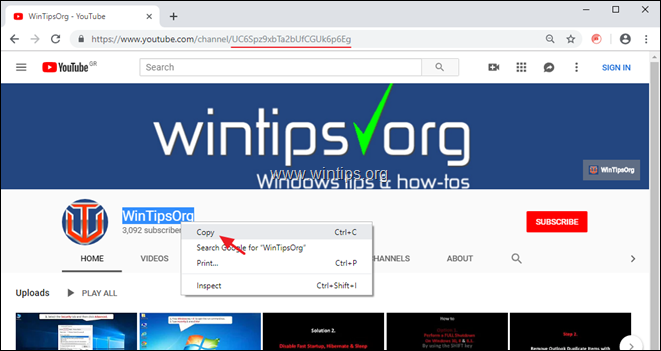
2. Нажмите на BlockTube значок ![]() в правом конце адресной строки.
в правом конце адресной строки.
3. Вставить название канала (или идентификатор канала) в соответствующее поле BlockTube параметры фильтра.
4. Когда закончите, прокрутите вниз до Другие опции, введите пароль, чтобы защитить настройки ограничения от изменения, и нажмите Сохранить.
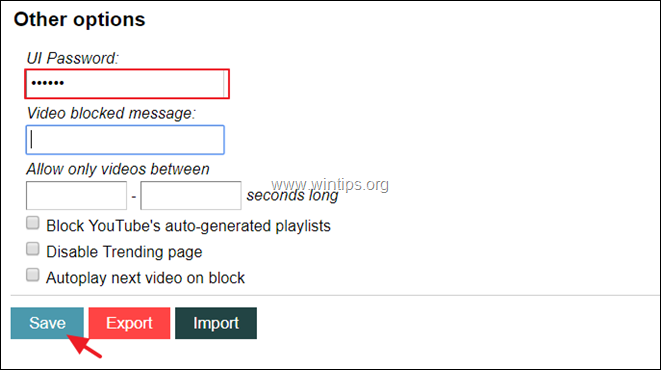
5. Вот и все!
Как использовать Video Blocker для блокировки канала YouTube
1. Загрузить и установить VideoBlocker * расширение в вашем веб-браузере.
- Загрузите Video Blocker для Google Chrome.
- Загрузите Video Blocker для Mozilla Firefox.
* Используя Блокировщик видео надстройка вы сможете:
- Заблокируйте все видео с указанных вами каналов.
- Блокируйте группы каналов, используя подстановочные знаки.
- Блокируйте видео по ключевым словам в их заголовках.

2. После установки перезапуск ваш браузер
3. Теперь, если вы хотите заблокировать канал YouTube с Блокировщик видео:
1. основной момент Название канала а затем щелкните правой кнопкой мыши и выберите копия.
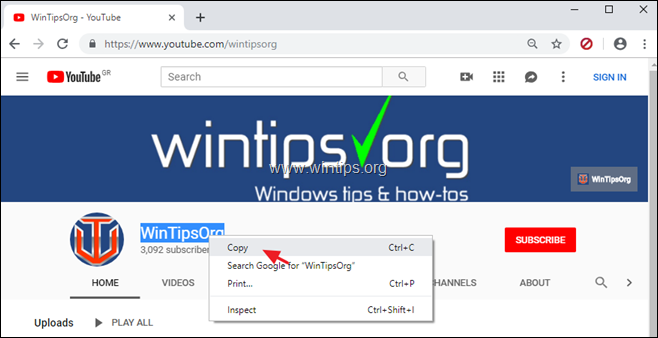
2. Щелкните значок «Блокировка видео». ![]() в правом конце адресной строки.
в правом конце адресной строки.
3. Щелкните правой кнопкой мыши и Вставить (или вы можете ввести его вручную) название канала YouTube, который вы хотите заблокировать, и Добавлять кнопка.
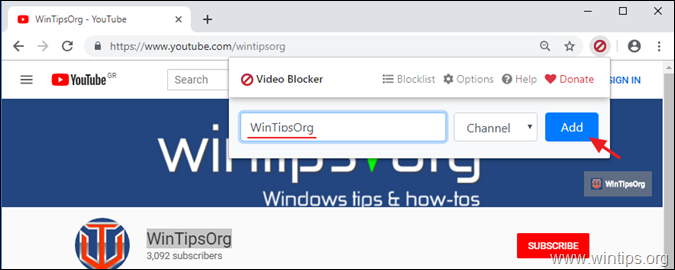
4. Вы сделали Отныне все видео с этого канала будут заблокированы. *
* Заметки:
1. Если вы хотите защитить свои настройки блокировки от нежелательных изменений, то:
1. Нажмите значок блокировщика видео ![]() снова и выберите Опции.
снова и выберите Опции.
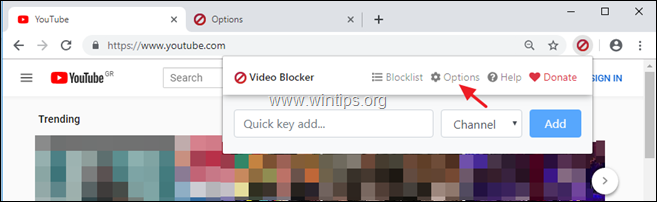
2. В Безопасность параметры, укажите пароль и нажмите Установка пароля.
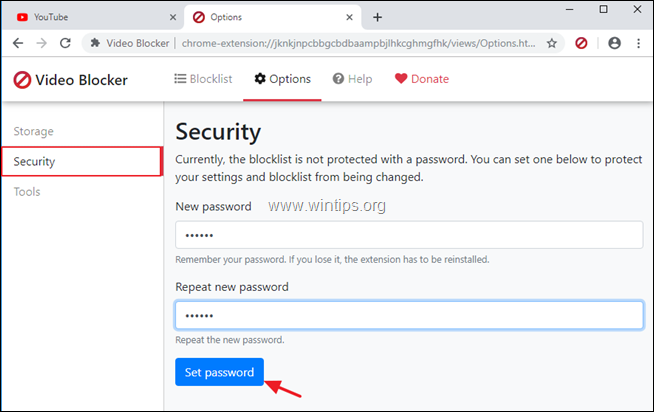
2. Если вы хотите удалить заблокированный канал YouTube из списка заблокированных, то:
1. Нажмите значок блокировщика видео ![]() снова и выберите Blocklist
снова и выберите Blocklist
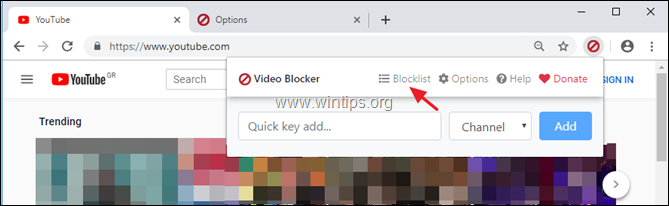
2. Нажмите удалять рядом с каналом, который вы хотите разблокировать.
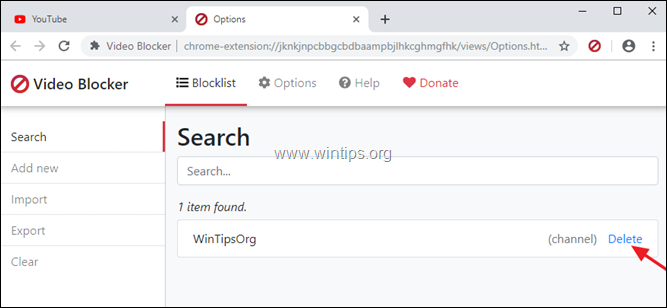
Вы сделали! Дайте мне знать, если это руководство помогло вам, оставив свой комментарий о вашем опыте. Пожалуйста, любите и делитесь этим руководством, чтобы помочь другим.

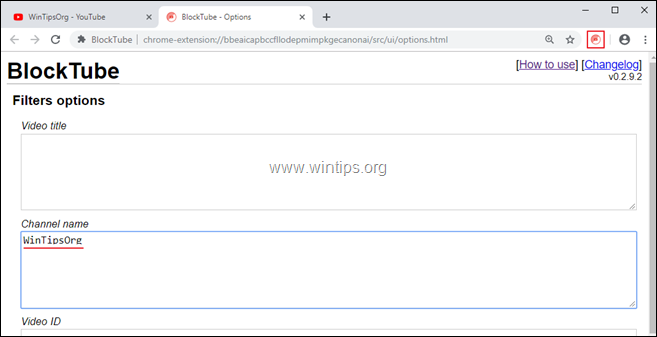
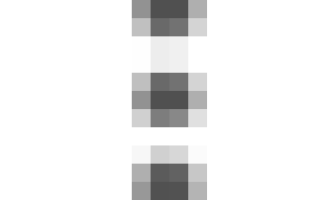
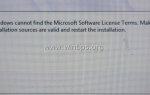
![[FIX] INACCESSIBLE_BOOT_DEVICE, 0x0000007B Ошибка остановки](https://komputer03.ru/wp-content/cache/thumb/99/d50d56ddada6799_150x95.png)